
Vous souhaitez prolonger la durée de vie de la batterie de votre tablette ou smartphone? Empêchez-le de rechercher automatiquement les nouveaux e-mails et autres données en arrière-plan. «Fetch» épuisera votre batterie le plus rapidement.
Cette astuce est particulièrement utile sur une tablette que vous n'utilisez pas tout le temps. En désactivant toute cette activité en arrière-plan, vous pouvez placer votre iPad (ou une autre tablette) de côté et faire décharger sa batterie beaucoup plus lentement.
Pourquoi vous pourriez vouloir faire cela
Votre tablette ou smartphone consomme moins d'énergie lorsqu'il est simplement assis là, sans rien faire. Mais un appareil mobile typique se réveille constamment. Si vous avez un compte configuré pour "récupérer", il se réveille régulièrement pour rechercher de nouveaux e-mails, contacts et événements d'agenda. Même si aucun n'est disponible, il doit de toute façon se réveiller et vérifier.
si vous avez du mal à passer une journée avec votre smartphone - ou si vous souhaitez laisser un iPad ou une autre tablette sur votre table basse et que sa batterie se décharge le plus lentement possible pour qu'elle ne soit pas morte lorsque vous la prenez - limiter c'est une bonne idée.
Sur un iPad ou un iPhone
L'iOS d'Apple recherche automatiquement les nouvelles données de différentes manières. Si vous utilisez un compte de messagerie Gmail ou un type similaire sur votre iPhone ou iPad, votre appareil doit constamment essayer de «récupérer» de nouvelles données sur le serveur. Cela peut épuiser votre batterie.
Pour modifier ces paramètres, ouvrez l'écran Paramètres, appuyez sur Mail, Contacts, Calendriers et appuyez sur l'option Extraire de nouvelles données. Assurez-vous que l'option Explorer est définie sur "Manuellement" pour économiser l'énergie de la batterie des comptes utilisant la récupération. Avec la récupération manuelle, vos e-mails, contacts, calendriers et autres données seront vérifiés lorsque vous ouvrez l'application et vérifiez manuellement.
Vous pouvez également envisager de désactiver Push pour d'autres comptes. Le push devrait être plus efficace sur la batterie, mais le fait d'avoir des e-mails et d'autres données constamment envoyés sur votre appareil n'est qu'un gaspillage d'énergie de la batterie si vous n'en avez pas besoin.
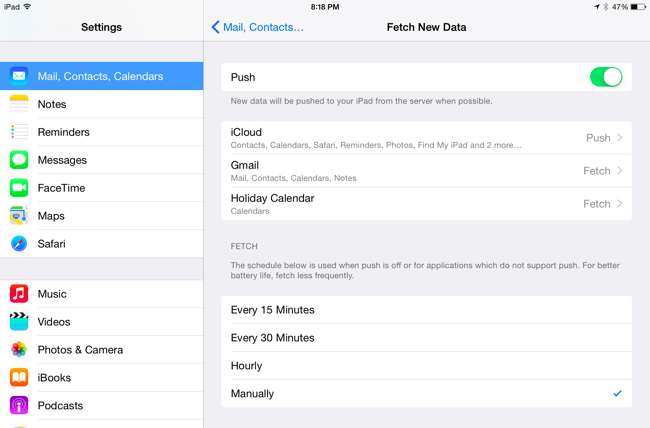
EN RELATION: Comment voir quelles applications déchargent votre batterie sur un iPhone ou un iPad
Depuis iOS 7, les applications peuvent rechercher automatiquement de nouvelles données, même lorsque vous ne les utilisez pas. " Actualiser l'App en arrière plan »Signifie que les applications peuvent utiliser la batterie en arrière-plan. Pour changer cela, ouvrez l'écran Paramètres, appuyez sur Général, puis appuyez sur Actualisation de l'application en arrière-plan. Désactivez cette fonctionnalité pour les applications que vous ne souhaitez pas actualiser automatiquement ou désactivez l'actualisation des applications en arrière-plan à l'échelle du système. Ces applications recevront toujours de nouvelles données lorsque vous les ouvrirez. Il est parfait pour une tablette que vous utilisez rarement.
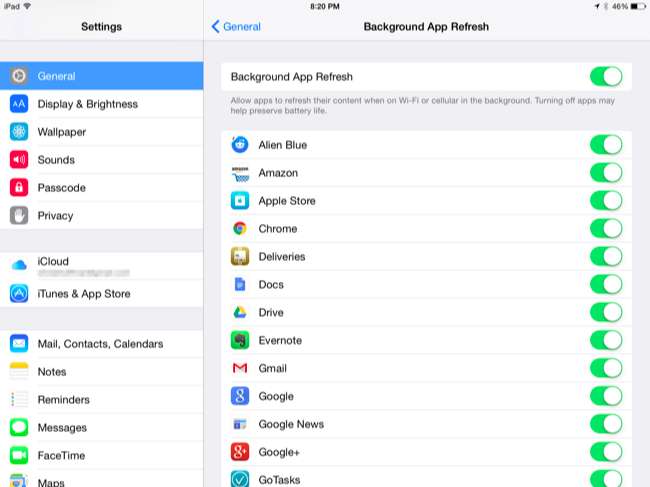
EN RELATION: Comment gérer les notifications sur iPhone et iPad
Vous pouvez également envisager désactivation des notifications . Les notifications typiques poussent le contenu vers votre appareil, allument son écran, émettent un son et peuvent même le faire vibrer. Tout cela consomme de l'énergie et vous pouvez l'enregistrer en désactivant les notifications dont vous n'avez pas besoin. Utilisez l'écran Notifications dans Paramètres pour les contrôler.
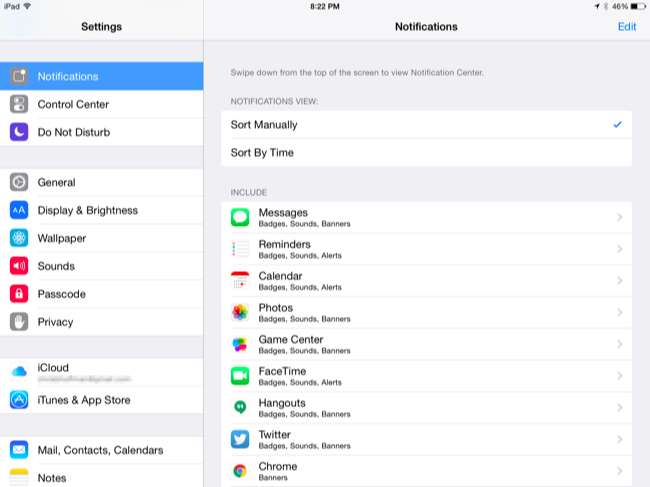
Sur une tablette ou un smartphone Android
Android a des fonctionnalités similaires, bien que celles-ci soient enterrées à différents endroits. Sur Android 5, vous pouvez ouvrir l'écran Paramètres, appuyez sur Comptes, appuyez sur le bouton de menu et décochez Synchronisation automatique des données pour empêcher votre appareil Android de se synchroniser automatiquement avec vos comptes Google (et autres comptes) en arrière-plan. Vous ne recevrez pas de notifications par e-mail de Gmail si vous faites cela, par exemple, mais vous pouvez toujours ouvrir l'application Gmail pour rechercher manuellement les nouveaux e-mails.
Sur Android 4, ouvrez l'écran Paramètres, appuyez sur Utilisation des données, appuyez sur le bouton de menu et décochez Synchronisation automatique des données. En fonction de votre téléphone, l'option pour contrôler cela peut être dans un endroit différent.
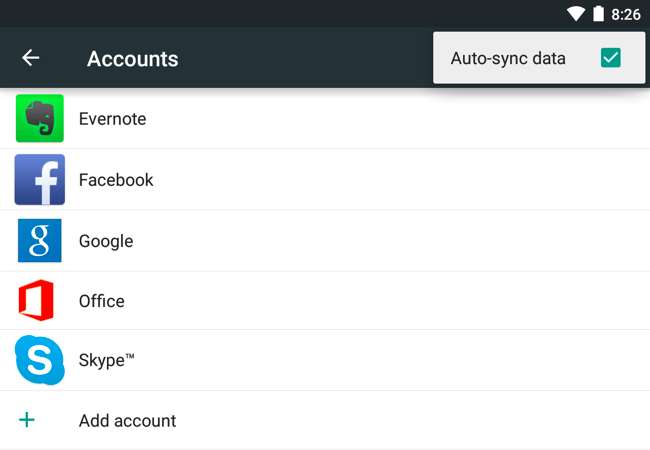
Android ne dispose pas d'un seul endroit où vous pouvez accéder pour afficher les applications autorisées à fonctionner en arrière-plan et désactiver ces paramètres. Si une application gaspille l'énergie de la batterie en arrière-plan, vous devez soit la désinstaller, soit ouvrir l'application et modifier un paramètre qui l'empêche de faire tout ce travail en arrière-plan, du moins tant qu'elle n'est pas connectée à une source d'alimentation. Vous devrez effectuer cette opération pour chaque application individuelle que vous ne souhaitez pas exécuter en arrière-plan.
Vous pouvez examiner les statistiques de la batterie de votre appareil Android pour voir quelles applications consomment le plus d'énergie . Localisez les applications qui s'actualisent en arrière-plan et modifiez leurs paramètres pour les empêcher de le faire. Ouvrez l'application Paramètres et appuyez sur Batterie pour afficher ces détails.
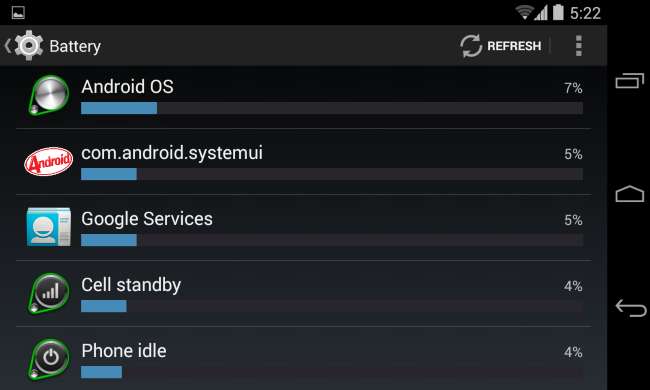
EN RELATION: Comment gérer, personnaliser et bloquer les notifications dans Android Lollipop et Marshmallow
Comme sur iOS, la désactivation des notifications peut également aider. S'assurer que votre appareil n'allume pas constamment son écran et n'émet pas de son tout au long de la journée - surtout si ce n'est pas quelque chose que vous transportez tout le temps - vous aidera à économiser la batterie. Sur Android 5, vous pouvez contrôler les paramètres de notification en un seul endroit. Ouvrez l'écran Paramètres, appuyez sur Son et notification, puis appuyez sur Notifications d'application. Utilisez les options ici pour contrôler les notifications . Des paramètres plus précis sur le type exact de notifications que vous souhaitez recevoir peuvent être disponibles dans chaque application individuelle.
Sur Android 4, les paramètres de notification sont gérés à partir de chaque application individuelle. Il existe toujours un moyen de désactiver les notifications pour les applications qui se comportent mal. Appuyez longuement sur une notification et appuyez sur Informations sur l'application pour commencer, ou allez à l'écran Applications dans Paramètres et faites-le manuellement .
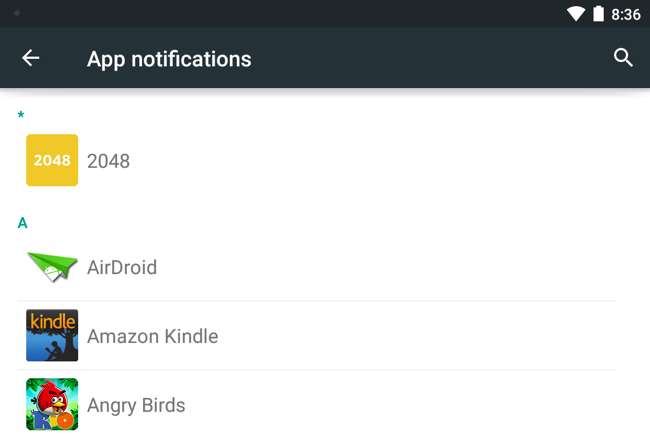
Les instructions ci-dessus s'appliquent à iOS d'Apple et à Android de Google, mais cette astuce s'applique à chaque appareil mobile. Contrairement aux ordinateurs portables et aux PC, ces appareils passent la plupart de leur temps dans un état de faible consommation, presque complètement éteint. Ils se réveillent pour récupérer de nouvelles données et travaillent régulièrement. La clé d'une longue durée de vie de la batterie est de garder l'appareil dans cet état de faible consommation autant que possible, en limitant les temps dont il a besoin pour se réveiller pour travailler. Même si l’écran de l’appareil est éteint, il peut s’allumer pour rechercher de nouvelles données et effectuer d’autres tâches en arrière-plan.
Image Credit: Cameron Norman sur Flickr






